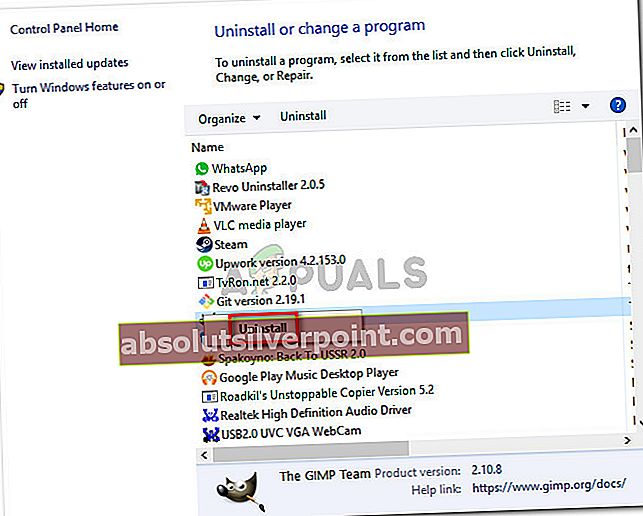Niekoľko používateľov systému Windows sa na nás obrátilo s otázkami po tom, čo videli určitý proces (ekrn.exe) zaberá veľa systémových prostriedkov aj v situáciách, keď je počítač v pohotovostnom režime. U niektorých postihnutých používateľov presahuje využitie procesora a GPU 80% (v niektorých prípadoch dokonca presahuje 90%). Z tohto dôvodu veľa postihnutých používateľov začína zaujímať, či ekrn.exe nie je maskovaný malware, ktorý využíva svoje systémové prostriedky na škodlivé účely.

Čo je Ekrn.exe?
Originálny proces ekrn.exe je softvérový komponent patriaci spoločnosti ESET Smart Security. EKrn je skratka, ktorá označuje službu ESET Kernel. Tento proces nie je v žiadnom prípade nevyhnutný pre inštaláciu systému Windows a je možné ho odinštalovať alebo deaktivovať, aby sa znížil nedostatok zdrojov v počítači.
Účelomekrn.exeje spustiť jadro, ktoré je spojené s ESET Smart Security. Poskytuje kolekciu bezpečnostných procesov vrátane antivírusového skenera, PUA (potenciálne nechcené aplikácie, brána firewall, softvér proti phishingu a štíty proti ransomvéru).
Pretože tento proces obsahuje úlohu automatického spustenia, ktorá by ho mala otvoriť pri každom spustení systému, je úplne normálne vidieť tento proces aktívny v Správcovi úloh. Nie je však normálne vidieť, že tento proces vyžaduje značné množstvo systémových prostriedkov v prípadoch, keď ESET Smart Security nie je spustený alebo nerobí žiadnu náročnú úlohu.
Je ekrn.exe bezpečný?
Ako sme už vysvetlili vyššie, pravý ekrn.exe by sa nemal považovať za bezpečnostnú hrozbu. Naopak, ide o jadrovú službu jadra, ktorá sa používa na vykonávanie antivírusových kontrol a údržbu operácií.
Túto hrozbu by ste však nemali tak ľahko vylúčiť skôr, ako sa uistíte, že nemáte na starosti malware. Pamätajte, že v roku 2019 došlo k masovému nárastu vírusov. Tieto veci sú navrhnuté tak, aby sa maskovali ako dôveryhodné systémové procesy, aby sa vyhli odhaleniu bezpečnostnými balíčkami.
Aby ste sa uistili, že to tak nie je, mali by ste vykonať sériu vyšetrovaní, ktoré vám pomôžu zistiť, či je proces, ktorý riešite, pravý alebo nie.
Najprv by ste mali začať overením, či je nainštalovaná nadradená aplikácia. Ak už máte nainštalovaný ESET Smart Security, spustiteľný súbor je pravdepodobne pravý. Pokiaľ ale nemáte túto bezpečnostnú sadu nainštalovanú a nikdy ste ju nemali, pravdepodobnosť riešenia vírusovej infekcie je veľmi vysoká.
Ak prvé vyšetrovanie vyvolalo ďalšie podozrenie, mali by ste postupovať pri zisťovaní miesta ekrn.exe proces, ktorý neustále vidíte vo vnútri ekrn.exe. Vykonáte to stlačením Ctrl + Shift + Esc otvoríte okno Správca úloh.
Keď sa nachádzate v Správcovi úloh, vyberte ikonu Procesy kartu zo zoznamu dostupných možností, potom prejdite nadol zoznamom procesov na pozadí a vyhľadajte ekrn.exe spis. Keď sa vám ju podarí nájsť, kliknite na ňu pravým tlačidlom myši a vyberte Otvorte Umiestnenie súboru z novoobjaveného kontextového menu.

Ak je odhalené miesto iné ako C: \ Program Files (x86) \ ESET \ ESET NOD32 Antivirus \ aleboC: \ Program Files (x86) \ ESET \ ESET Smart Security \) a nenainštalovali ste si balík zabezpečenia na vlastné miesto, je ešte pravdepodobnejšie, že máte do činenia so bezpečnostnou infekciou.
Ak zistíte, že ekrn.exeproces sa nachádza na podozrivom mieste ako C: \ Windows alebo C: \ Windows \ System32 priečinok, mali by ste súbor podrobnejšie analyzovať a zistiť, či máte alebo nemáte problém s infikovaním škodlivým softvérom.
Mali by ste nahrať súbor ekrn.exespracujte do adresára vírusovej databázy a zistite, či je súbor nebezpečný alebo nie. Najobľúbenejším adresárom tohto druhu je VirusTotal, môžete však použiť akýkoľvek iný bezplatný ekvivalent. Ak chcete analyzovať súbor pomocou programu VirusTotal, použite tento odkaz (tu), nahrajte súbor a počkajte na dokončenie analýzy.

Ak analýza odhalila pochybnosti o tom, že máte na mysli vírusovú infekciu, môžete nasledujúcu časť preskočiť a prejsť priamo na „Mám odstrániť ekrn.exe?„Oddiel.
Ak však analýza VirusTotal odhalila určité obavy týkajúce sa bezpečnosti, v nasledujúcej časti nájdete ďalšie podrobné pokyny týkajúce sa riešenia vírusovej infekcie.
Zaoberanie sa bezpečnostnou hrozbou
Ak vyšetrovanie, ktoré ste vykonali vyššie, odhalilo, že súbor, s ktorým pracujete, nie je originálnym komponentom, ktorý je súčasťou ESET Smart Security, dôrazne vám odporúčame nasadiť hĺbkovú kontrolu, ktorá dokáže identifikovať a odstrániť každú infikovanú inštanciu, ktorá spôsobila vaše poškodenie. spôsobom v počítači.
Nezabúdajte, že ak je tento scenár použiteľný, je veľmi pravdepodobné, že za mimoriadne vysokým využitím zdrojov je malware infekcia ekrn.exe.
Pokiaľ ide o maskovanie škodlivého softvéru, výskumníci v oblasti bezpečnosti pripúšťajú, že ich detekcia a karanténa je notoricky náročnejšia (dokonca aj vo Windows 10). Z tohto dôvodu je veľmi dôležité používať zdatný bezpečnostný skener, ktorý je vybavený na riešenie tohto druhu problémov.
Ak už platíte (alebo chcete) prémiové predplatné bezpečnostného skenera, pokračujte a začnite s ním skenovať. Ak však hľadáte alternatívu, ktorá vám urobí prácu rovnako dobre, nehľadajte nič iné ako Malwarebytes. Hĺbková kontrola pomocou tohto nástroja vám umožní odstrániť prevažnú väčšinu škodlivého softvéru, ktorý sa vyhýba detekcii procesmi ako zvýšenými procesmi tretích strán. Ak ste to ešte neurobili, postupujte podľa tohto článku (tu) pre pokyny krok za krokom.

Ak sa pomocou tejto kontroly podarilo zistiť a vyriešiť vírusovú infekciu, reštartujte počítač, potom sa presuňte na nasledujúcu časť a skontrolujte, či ekrn.exe stále spotrebúva veľa systémových prostriedkov.
Mám odstrániť ekrn.exe?
Ak vyšetrenia, ktoré ste vykonali vyššie, neodhalili žiadne problémy so zabezpečením (alebo ste ich už odstránili pomocou bezpečnostného skenera), môžete bezpečne dospieť k záveru, že nemáte do činenia s infikovanou položkou.
Len do toho a otvorte ďalší Okno Správca úloh (Ctrl + Shift + Esc)a uvidíme, či sa ekrn.exe stále veľmi využíva.
Ak sa stále vyskytuje ten istý problém, môžete sa o problém rýchlo postarať odinštalovaním procesu ekrn.exe spolu s nadradenou aplikáciou, ale nezabudnite, že toto je ekvivalent odinštalovania bezpečnostného balíka tretích strán.
Odstraňuje saekrn.exenebude mať na váš operačný systém žiadne iné následky ako zásah do bezpečnostného balíka tretích strán. Nezabúdajte však, že tento proces môžete odstrániť iba odinštalovaním nadradenej aplikácie. V opačnom prípade sada zabezpečenia vygeneruje súbor ekrn.exe pri nasledujúcom štarte systému.
Len čo to však urobíte, program Windows Defender sa vo vašom počítači obnoví ako predvolený antivírusový balík.
Ak sa využitie vysokých zdrojov stále vyskytuje a chcete sa ekrn.exe spolu s nadradenou aplikáciou zbaviť, prejdite nižšie na nasledujúcu metódu.
Ako odstrániť ekrn.exe?
Ak ste vykonali všetky vyššie uvedené overenia, aby ste potvrdili, že súbor je skutočne pravý, a stále sa ho chcete zbaviťekrn.exe procesu z dôvodu nadmernej spotreby zdrojov, môžete tak ľahko urobiť odstránením spolu s nadradenou aplikáciou.
Niektorí postihnutí používatelia, ktorí sa tiež stretli s týmto problémom, potvrdili, že sa im problém podarilo vyriešiť na neurčito konvenčným odinštalovaním produktu ESET Smart Security.
tu je rýchly sprievodca odinštalovanímekrn.exe spolu s nadradenou aplikáciou (ESET Smart Security):
- Stlačte Kláves Windows + R otvoriť a Bež dialógové okno. Keď sa nachádzate v poli Spustiť, zadajte „Appwiz.cpl“ a stlačte Zadajte otvoriť Programy a príslušenstvo okno.

- Akonáhle ste vo vnútri Programy a príslušenstvo okno, posuňte sa nadol zoznamom nainštalovaných aplikácií a vyhľadajte ESET Smart Security. Keď to uvidíte, kliknite na ne pravým tlačidlom myši a vyberte Odinštalovať z novoobjaveného kontextového menu.
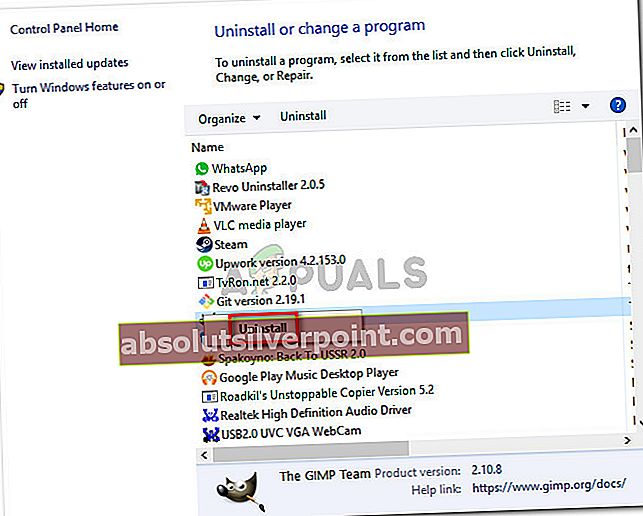
- Podľa pokynov na obrazovke dokončite operáciu, potom reštartujte počítač a skontrolujte, či je spotreba zdrojov vyriešená pri ďalšom spustení systému.